
Définir la présentation par icônes, par liste, par colonnes ou par galerie dans le Finder sur Mac
Vous pouvez personnaliser les présentations (Icônes, Liste, Colonnes ou Galerie) dans le Finder pour les adapter à vos préférences. Vous pouvez, par exemple, modifier la taille du texte contenu dans les noms de fichiers et, dans certaines présentations, modifier la taille d’icônes de fichiers.
Sur votre Mac, cliquez sur l’icône du Finder
 dans le Dock pour ouvrir une fenêtre du Finder.
dans le Dock pour ouvrir une fenêtre du Finder.Sélectionnez le dossier à modifier, puis cliquez sur un bouton de présentation : Icônes, Liste, Colonnes ou Galerie.
Choisissez Présentation > Afficher les options de présentation, puis définissez les options souhaitées.
Pour ouvrir systématiquement le dossier dans cette présentation : Cochez la case « Toujours ouvrir dans ».
Pour ouvrir systématiquement les sous-dossiers dans cette présentation : Cochez la case « Naviguer dans ».
Si un sous-dossier s’ouvre dans une autre présentation, sélectionnez-le, choisissez Présentation > Afficher les options de présentation, puis décochez les cases « Toujours ouvrir dans » et « Naviguer dans ». Les cases doivent être cochées pour le dossier principal et décochées pour le sous-dossier.
Pour sélectionner les options de présentation par icônes : Modifiez la taille des icônes, l’espacement de la grille, la taille du texte et plus encore.
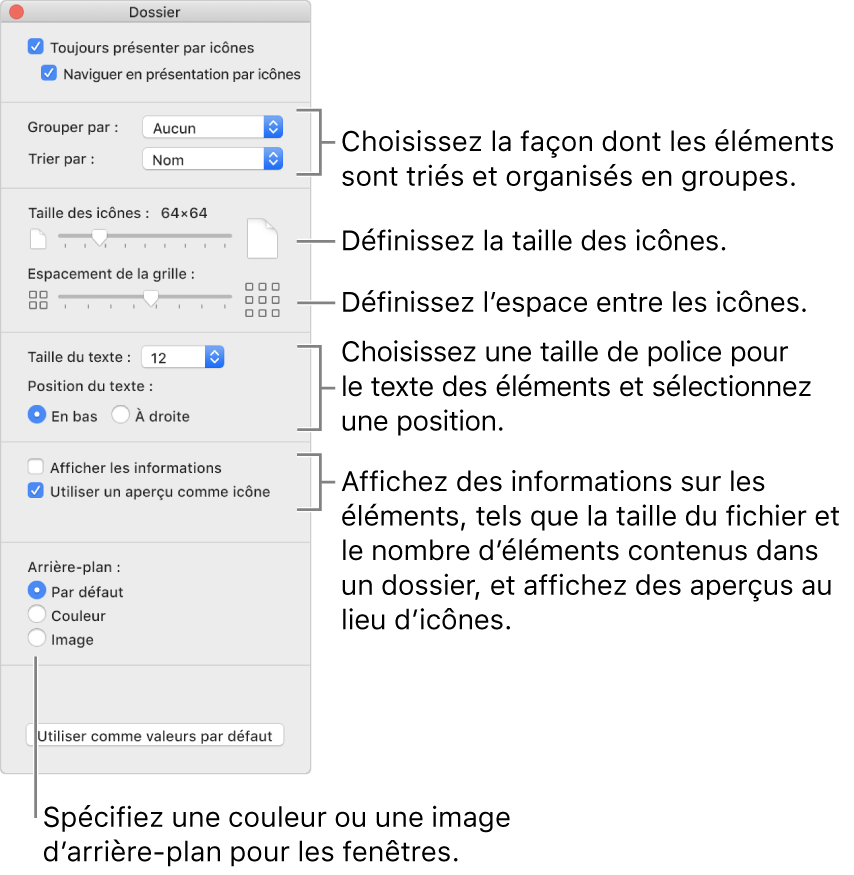
Sélectionner les options de la présentation par liste : Modifiez la taille des icônes, la taille du texte, les colonnes affichées et bien plus encore.
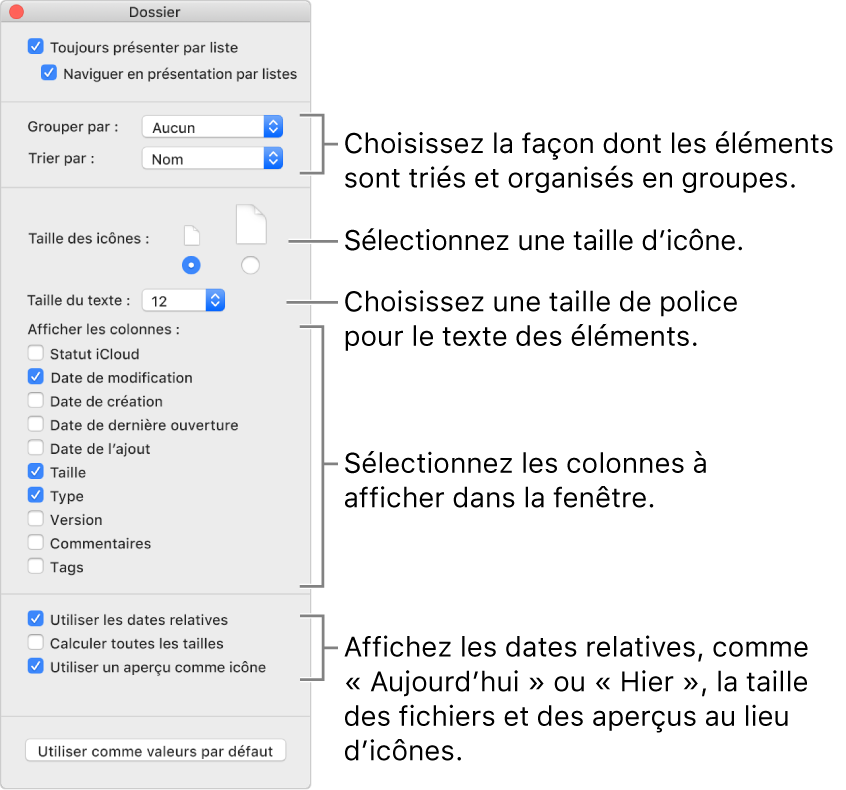
Pour sélectionner les options de présentation par colonnes : Modifiez la taille du texte et indiquez si vous souhaitez ou non afficher les icônes, ainsi qu’une colonne d’aperçu. Toutes les colonnes affichent les options que vous avez sélectionnées.
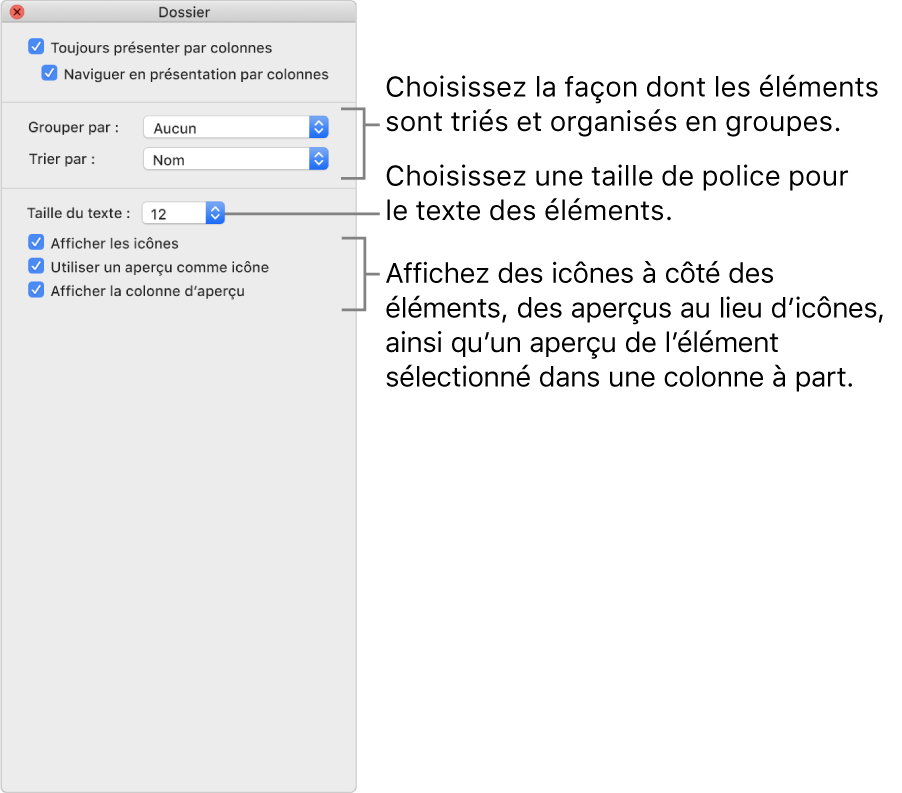
Sélectionner les options de la présentation par galerie : Modifiez la taille des vignettes et choisissez d’afficher ou non une colonne d’aperçu, un aperçu comme icône et le nom du fichier.
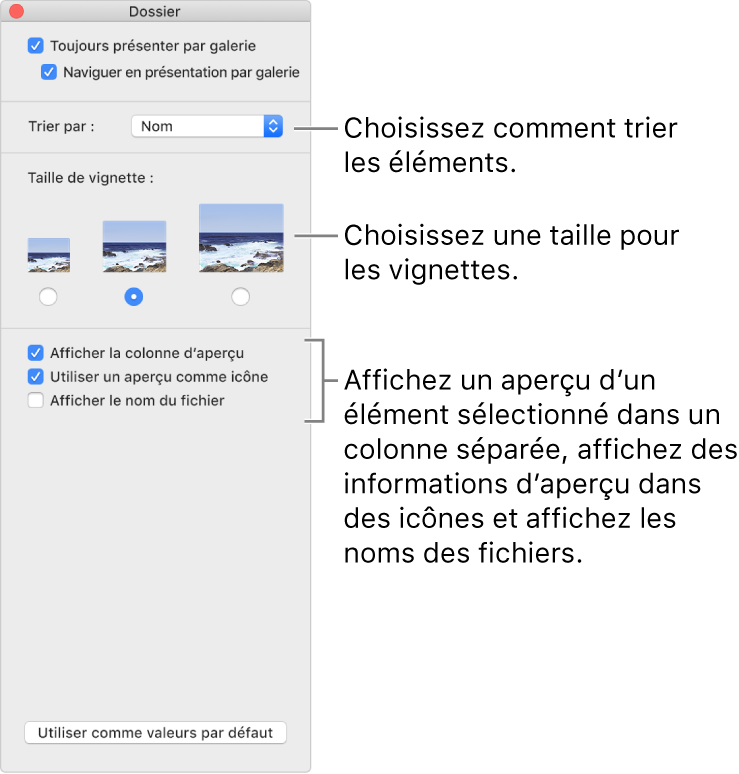
Afin d’utiliser ces réglages pour tous les dossiers du Finder utilisant cette présentation, cliquez sur Utiliser comme valeurs par défaut. Le bouton Utiliser comme valeurs par défaut ne s’affiche pas pour la présentation par colonnes.
Par exemple, si vous définissez des options pour la présentation par icônes et que vous cliquez sur Utiliser comme valeurs par défaut, tous les dossiers utilisant cette présentation par icônes s’affichent avec les mêmes options.
Pour afficher systématiquement le dossier Bibliothèque, choisissez Aller > Départ pour ouvrir le dossier de départ, choisissez Présentation > Afficher les options de présentation, puis cochez la case Afficher le dossier Bibliothèque.